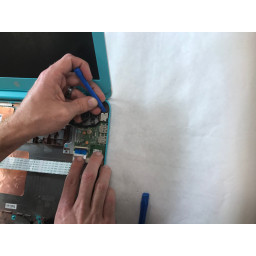Ваша заявка или вопрос будут отправлены 10-ти наиболее подходящим по сферам деятельности сервисным центрам Москвы. Всего в Москве - 5 191 сервисный центр, которые ремонтируют 374 вида техники.
MacBook Pro 15 "Замена логической платы Retina Display в середине 2015 года

- ВКонтакте
- РћРТвЂВВВВВВВВнокласснРСвЂВВВВВВВВРєРСвЂВВВВВВВВ
- Viber
- Skype
- Telegram
- Шаг 1
- Шаг 2
- Шаг 3
- Шаг 4
- Шаг 5
- Шаг 6
- Шаг 7
- Шаг 8
- Шаг 9
- Шаг 10
- Шаг 11
- Шаг 12
- Шаг 13
- Шаг 14
- Шаг 15
- Шаг 16
- Шаг 17
- Шаг 18
- Шаг 19
- Шаг 20
- Шаг 21
- Шаг 22
- Шаг 23
- Шаг 24
- Шаг 25
- Шаг 26
- Шаг 27
- Шаг 28
- Шаг 29
- Шаг 30
- Шаг 31
- Шаг 32
- Шаг 33
- Шаг 34
- Шаг 35
- Шаг 36
- Шаг 37
- Шаг 38
- Шаг 39
- Шаг 40
- Шаг 41
- Шаг 42
- Шаг 43
- Шаг 44
- Шаг 45
Шаг 1
Шаг 2
Точки подключения кабеля хрупкие. Будьте осторожны, поднимайте только за разъем, а не за розетку или кабель.
Для повторного подключения аккуратно выровняйте разъем на месте над гнездом и плотно прижмите его к плоской поверхности spudger.
Шаг 3
Шаг 4
Один 5,0 мм винт с плечом 2,0 мм
Один 4,0 мм винт с широкой головкой
Один 4,4 мм винт
Шаг 5
Шаг 6
Шаг 7
Снимите крышку.
Шаг 8
Аккуратно вытяните кабель передачи данных HDMI прямо из гнезда на материнской плате.
Точно так же, как и кабель данных дисплея, обязательно вытяните разъем из гнезда параллельно лицевой панели логической платы. Не поднимайте разъем вверх. Не прикасайтесь к разъему.
Шаг 9
Шаг 10
Согните разъем обратно к батарее, убедившись, что разъем батареи случайно не соприкасается с платой логики.
Шаг 11
Шаг 12
Используйте плоский конец spudger, чтобы приподнять левый конец кабеля платы ввода-вывода вверх от его гнезда на плате логики.
Шаг 13
Убедитесь, что вы смотрите на удерживающую крышку на петлях, но не на саму розетку.
Шаг 14
Один 3,6 мм винт T5 Torx с широкой головкой
Один 5,0 мм винт T5 Torx с плечом 2,0 мм
Один 4,4 мм T5 Torx винт
Шаг 15
Не поднимайте SSD слишком высоко, иначе вы можете повредить контакты или розетку.
Вытащите SSD прямо из гнезда на плате логики.
Шаг 16
Слегка повернув плоский конец spudger, вы легко извлекаете разъем кабеля из разъемов такого типа.
Будьте осторожны, чтобы поддеть только разъем, а не гнездо платы логики.
Шаг 17
Шаг 18
Во время сборки аккуратно надавите на центр нижней части корпуса, чтобы прикрепить корпус к двум пластиковым зажимам.
Шаг 19
Обязательно нажимайте параллельно плате, нажимая сначала с одной стороны, затем с другой, чтобы «вывести» разъем из гнезда.
Шаг 20
Используйте плоский конец spudger, чтобы приподнять правый конец кабеля платы ввода-вывода вверх от его гнезда на плате логики.
Шаг 21
Кабель вентилятора может быть прикреплен к плате логики - чтобы не порвать кабель, аккуратно снимите его, поднимая вентилятор.
Снимите вентилятор.
Шаг 22
Убедитесь, что вы смотрите на удерживающую крышку на петлях, но не на саму розетку.
Шаг 23
Переверните spudger и используйте плоский конец, чтобы вытащить кабель ввода-вывода из разъема.
Нажмите на открытый запирающий механизм, чтобы легко вынуть кабель ввода-вывода из разъема. Это может помочь предотвратить случайное повреждение кабеля или контактов разъема.
Шаг 24
Шаг 25
Шаг 26
Кабели прикреплены к вентилятору, поэтому аккуратно снимите их, чтобы не повредить их.
Осторожно отведите кабели от пластиковой кабельной направляющей.
При повторной сборке на этих кабелях должно быть достаточно клея, чтобы прикрепить их обратно к вентилятору.
Шаг 27
Удалить кабель.
Шаг 28
Кабель вентилятора может быть прикреплен к плате логики - чтобы не порвать кабель, аккуратно снимите его, поднимая вентилятор.
Снимите вентилятор.
Шаг 29
Шаг 30
Один 3,8 мм T5 Torx винт
Два 5,7 мм винта T5 Torx
Один 5,6-миллиметровый винт T5 Torx (этот серебристый и имеет более высокую головку, чем остальные)
Один 2,6 мм T5 Torx винт
Один 3,2 мм винт T5 Torx
При сборке запустите все шесть винтов, но не затягивайте ни один из них. Перемещайте плату логики до тех пор, пока все винты не будут центрированы в их отверстиях, а порты не выровнены с отверстиями в боковой части верхнего корпуса. Затем затяните все винты.
Шаг 31
Не поднимайте плату AirPort слишком высоко, иначе вы можете повредить контакты или розетку.
Вытяните плату AirPort прямо из гнезда на плате логики.
Под платой AirPort имеется слегка клейкая термопластинка. Обязательно повторно примените это при переустановке платы.
Шаг 32
Снимите плату ввода / вывода.
Шаг 33
Микрофонный кабель
Левый кабель динамика
Кабель для передачи данных клавиатуры
Кабель правого динамика
Кабель подсветки клавиатуры
Дисплей кабель для передачи данных
При повторной сборке убедитесь, что все эти разъемы подключены и полностью вставлены в разъемы.
Шаг 34
Эти винты удерживают два упругих кронштейна радиатора, которые удерживают радиатор на процессоре. Они могут подскочить, когда вы удалите первый винт.
Снимите кронштейны радиатора.
Шаг 35
Вытяните ленточный кабель микрофона из гнезда, параллельно плате логики.
Шаг 36
При повторной сборке обязательно очистите процессор и радиатор и повторно нанесите термопасту на процессор. Следуйте , чтобы узнать, как это сделать.
Шаг 37
Обязательно приподнимите разъем кабеля, а не разъем на плате логики. Поддавливание гнезда может привести к его отделению от платы логики.
Аккуратно сложите кабель вверх и в сторону от платы логики.
Шаг 38
Шаг 39
Убедитесь, что вы смотрите на откидную удерживающую крышку, а не на само гнездо.
Выньте кабель данных клавиатуры из гнезда ZIF. Обязательно тяните параллельно плате логики, а не прямо.
Шаг 40
Обязательно приподнимите разъем кабеля, а не разъем на плате логики. Поддавливание гнезда может привести к его отделению от платы логики.
Аккуратно сложите кабель вверх и в сторону от платы логики.
Шаг 41
Шаг 42
Шаг 43
Не поднимайте на дисплей кабель данных, так как его разъем очень хрупкий. Протяните кабель параллельно поверхности платы логики.
Не прикасайтесь к контактам разъема для передачи данных или его гнезда пальцами или любыми инструментами, так как это может привести к отложению масла или повреждению контактов.
Аккуратно согните кабель данных дисплея в направлении шарнира дисплея, чтобы открыть винты на плате MagSafe 2.
Шаг 44
Шаг 45
При сборке обязательно выровняйте порты с их вырезами в верхнем регистре.
Комментарии
Пока еще нет ниодного комментария, оставьте комментарий первым!
Также вас могут заинтересовать
Вам могут помочь


Лаборатория ремонта